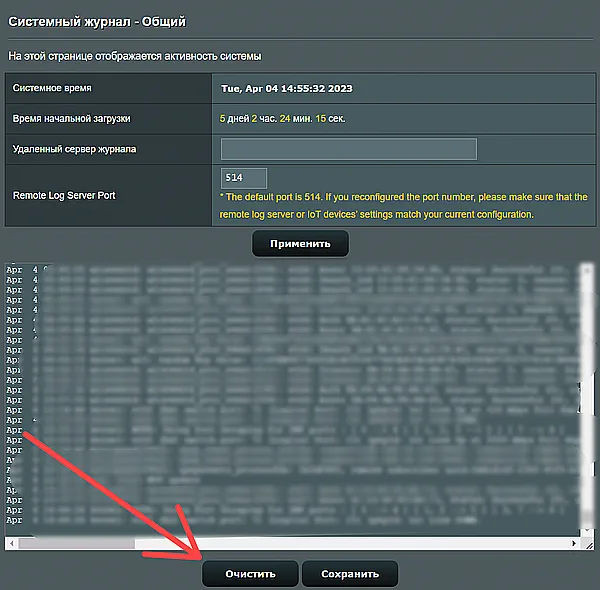- Как удалить все данные с роутера
- Как сделать сброс настроек роутера
- Аппаратный способ
- Через меню настроек
- Что происходит после сброса настроек роутера
- Зачем нужен сброс до заводских настроек роутера
- Сколько хранится история роутера
- Полезные советы и выводы
- Как полностью сбросить настройки роутера
- Как сделать Сброс настроек роутера
- Можно ли узнать историю через роутер
- Что будет после сброса настроек роутера
- Как в системе Windows очистить историю использования сети Wi-Fi
- Как проверить историю использования Wi-Fi
- Получите IP-адрес роутера
- Перейдите на панель управления роутера
- Доступ к журналам истории вашего маршрутизатора
- Очистить историю Wi-Fi
- Помогает ли сброс роутера удалить историю Wi-Fi
- Аппаратный сброс настроек роутера
- Помогает ли отключение роутера
- Как долго роутер хранит историю Wi-Fi
- Используйте VPN (виртуальную частную сеть)
- Очистка истории Wi-Fi – важно ли это?
- Заключение
Как удалить все данные с роутера
В этой статье мы рассмотрим, как выполнить сброс настроек роутера до заводских и зачем это может быть необходимо. В результате сброса все установленные настройки будут удалены, а устройство вернется к своим первоначальным настройкам.
Как сделать сброс настроек роутера
Существует два способа выполнить сброс настроек роутера до заводских:
Аппаратный способ
- Возьмите иголку или зубочистку, которая сможет пройти в отверстие RESET вашего роутера.
- Нажмите иголкой на кнопку, расположенную в этом отверстии.
- Удерживайте кнопку нажатой в течение 15-20 секунд.
Через меню настроек
- Войдите в настройки своего роутера через интернет-браузер.
- Найдите раздел «Настройки сети» или «Система».
- Выберите опцию «Сброс настроек до заводских».
- Подтвердите выполнение данной операции.
Что происходит после сброса настроек роутера
При восстановлении заводских настроек будут удалены все пользовательские данные и настройки. Если вы используете функцию «Сохранить настройки сети при сбросе настроек», будут сохранены только базовые настройки, такие как имя и пароль Wi-Fi. В результате, после сброса роутера до заводских настроек, вам придется настроить устройство заново.
Зачем нужен сброс до заводских настроек роутера
Сброс настроек может понадобиться, если вы столкнулись с одной из следующих проблем:
- Систематические зависания роутера.
- Нестабильная работа Интернета.
- Забытый пароль для входа в настройки роутера.
Сколько хранится история роутера
После сброса настроек история браузера, такая как посещенные сайты, сохраненные пароли, куки, и т.д., будут удалены из вашего устройства. Однако, по закону, провайдер может хранить их до 30 дней.
Полезные советы и выводы
- Если вы собираетесь сбросить настройки своего роутера до заводских, сначала сохраните все важные данные на другом устройстве.
- Перед сбросом до заводских настроек попробуйте выполнить перезагрузку роутера.
- Если после сброса роутера проблема со стабильностью Интернета осталась, обратитесь к вашему провайдеру услуг Интернета.
- Помните, что сброс настроек роутера — это последний ресурс, который стоит использовать, когда все другие меры были попробованы безуспешно.
Как полностью сбросить настройки роутера
Для того чтобы полностью сбросить настройки роутера, существует несколько способов, один из которых — использование скрытой кнопки сброса. Для этого необходимо подключить роутер к источнику питания и дождаться его полной загрузки. Затем, нужно нажать на скрытую кнопку сброса с помощью острых предметов, например, иглы или шпильки, и удерживать ее в течение более 2 секунд. После этого отпустить кнопку, когда индикатор выключится. При этом, все настройки роутера будут сброшены до заводских. Важно заметить, что данный способ сброса подходит для большинства моделей роутеров, но не для всех. Поэтому перед использованием рекомендуется прочитать инструкцию к устройству или обратиться за консультацией к профессионалам.
Как сделать Сброс настроек роутера
Если у вас возникла необходимость сбросить настройки роутера, то это делается очень просто. Сначала убедитесь, что маршрутизатор включен. Затем найдите на его корпусе кнопку WPS/RESET и нажмите на нее и удерживайте более 10 секунд. На этот момент светодиодный маршрутизатор SYS начнет мигать, сначала медленно, а затем быстро. После этого отпустите кнопку и подождите, пока роутер восстановит заводские настройки. Такой способ сброса настроек может пригодиться, если вы хотите удалить все пользовательские настройки и вернуть роутер в исходное состояние. Важно убедиться, что после сброса настроек вы введете новые данные для доступа к роутеру, так как старые настройки будут удалены.
Можно ли узнать историю через роутер
Роутеры действительно могут сохранять информацию о том, когда и как долго было подключение к интернету. Однако, при просмотре истории посещения сайтов роутеры не могут помочь. Это связано с тем, что роутер не сохраняет такую информацию по умолчанию. Однако, если роутер имеет функцию ведения журналов (logging), можно выставить параметры для сохранения информации о посещенных сайтах. Но при этом данная функция может быть выключена или ограничена по объему хранимых записей. Также необходимо помнить, что получить доступ к журналам роутера часто требует административную авторизацию. Кроме того, журналы могут быть очищены в любой момент, что делает поиск истории посещений сайтов через роутер нереальным. В общем, роутер не является надежным источником для изучения истории веб-серфинга.
Что будет после сброса настроек роутера
Сброс настроек роутера приводит к удалению всех изменений, внесенных в его конфигурацию пользователем. Однако, если настройка «Сохранить настройки сети при сбросе настроек» была включена, то сохранятся имя и пароль сети Wi-Fi. Несмотря на это, после сброса роутера до заводских настроек необходимо завершить процесс его конфигурации, чтобы восстановить доступ к Интернету. Для этого нужно подключиться к роутеру и указать учетные данные управления администратором. Затем необходимо сконфигурировать сетевые настройки, указать настройки своего провайдера Интернета и т.д. В зависимости от версии роутера и его модели количество настроек может отличаться. Поэтому перед сбросом настроек следует ознакомиться с инструкцией.
Если вы хотите удалить все данные с роутера, можно воспользоваться методом сброса настроек до заводских. Для этого потребуется небольшой инструмент, такой как иголка или зубочистка. Найдите на вашем роутере кнопку RESET, которая может быть расположена в отдельном отверстии. Вставьте иголку или зубочистку в отверстие и нажмите на кнопку, удерживая ее примерно 15-20 секунд. При этом произойдет сброс настроек роутера до заводских, а все данные, сохраненные на нем, будут удалены. Этот метод может пригодиться, если вы хотите продать или передать роутер другому человеку, а также если у вас возникли проблемы с настройками и вы хотите начать с чистого листа.
Роутеры — это сетевые устройства, которые играют важную роль в современных коммуникационных системах. Они обеспечивают соединение между различными компьютерами и устройствами в сети, позволяя им обмениваться данными и получать доступ к интернету. Роутеры осуществляют пересылку пакетов данных по оптимальным маршрутам, выбирая наиболее эффективный путь для доставки информации. Благодаря своей функциональности и гибкости, роутеры стали неотъемлемой частью современных домашних и офисных сетей, обеспечивая стабильное и быстрое подключение к интернету и эффективное управление сетевым трафиком.
Как в системе Windows очистить историю использования сети Wi-Fi
Всё, что вы хотите узнать, можно легко найти в Интернете, но вы можете не хотеть, чтобы люди видели всё, что вы ищете весь день. Даже если ваша история просмотров так же невинна, как поиск правильного произношения слов или рецептов быстрого завтрака, не все разделяют одинаковые интересы.
Поэтому всегда лучше перестраховаться и быть готовым к худшему. Независимо от характера вашего просмотра, вы должны знать, как удалить историю Wi-Fi в случае необходимости.
Как проверить историю использования Wi-Fi
Проверка истории на вашем роутере – довольно простая задача. Для этого вам нужно выполнить три основных шага. Во-первых, вы должны получить IP-адрес роутера. Во-вторых, вам нужно получить доступ к панели управления вашего роутера, и, наконец, вы сможете просмотреть свою интернет-историю, чтобы удалить или очистить её.
Вот более подробная пошаговая инструкция, как это сделать:
Получите IP-адрес роутера
Перейдите на панель управления роутера
Доступ к журналам истории вашего маршрутизатора
- Дате и времени посещения веб-сайта
- Исходному IP
- Целевому адресу
- Действию (разрешено/запрещено)
Очистить историю Wi-Fi
После проверки журналов роутера вы можете очистить историю использования Wi-Fi. Чтобы удалить историю, нужно добраться до своих логов.
Настройки вашего роутера могут отличаться в зависимости от марки. Они могут быть перечислены в разделе «Журналы событий», «Журналы администрирования», «Системные журналы» или в других подобных терминах. Наконец, вы также можете заглянуть в «Системные инструменты», «Дополнительные настройки» или «Инструменты администратора». Расположение этих опций широко варьируется, и вам решать, как их искать.
Некоторые роутеры позволяют удалять историю, выбирая журналы вручную. Вы можете поставить галочки рядом с журналами, которые хотите стереть, а остальные останутся нетронутыми. Однако, не все роутеры имеют одинаковые параметры.
Некоторые настройки могут потребовать удаления всех журналов. Вам нужно нажать на кнопку Очистить и удалить всю историю Wi-Fi.
Помогает ли сброс роутера удалить историю Wi-Fi
Альтернативный и более простой способ очистки истории использования Wi-Fi – сброс настроек роутера. Все роутеры оснащены кнопкой сброса на задней панели. В некоторых роутерах быстрое нажатие кнопки выполняет «программный сброс».
Мягкий сброс означает, что важные данные, такие как имена пользователей и пароли, остаются в сохраненной информации. Однако, большинство пользователей предпочитают выполнять аппаратный сброс на своих маршрутизаторах.
Аппаратный сброс настроек роутера
Аппаратный сброс возвращает роутер к заводским настройкам по умолчанию. К сожалению, все ваши индивидуальные настройки и пароли будут удалены. Кроме того, ваши личные данные также будут удалены, включая название сети и пароль Wi-Fi.
Чтобы выполнить полный сброс настроек роутера, найдите кнопку сброса на задней панели устройства. Далее возьмите «заостренный» предмет (типа разогнутой скрепки) и нажмите кнопку сброса на 15-20 секунд. Наконец, подождите, пока роутер перезагрузится и снова включится.
Вам нужно будет настроить устройство с нуля. Однако, вы можете быть уверены, что все ваши журналы Wi-Fi будут удалены после этих шагов.
Помогает ли отключение роутера
Многие пользователи считают, что отключение роутера от питания помогает стереть историю поиска. Однако, это не так. Отключение не избавит вас от журнала истории Wi-Fi. Данные хранятся в энергонезависимой памяти, поэтому их невозможно стереть простым отключением от розетки.
Простое отключение роутера от электросети не удалит ваши данные, поскольку они хранятся в виде кеша. Поэтому очистка кеша вашего роутера лучше, чем его отключение.
Как долго роутер хранит историю Wi-Fi
Роутеры – это устройства, которые транслируют пакеты данных между вашей домашней сетью и Интернетом. Таблица маршрутизации определяет наилучшие способы отправки пакетов данных на основе адреса каждого веб-сайта.
Чтобы сделать выбор по умолчанию, ваш роутер хранит подробную историю всех пакетов данных, которые прошли через его систему. Однако, беспокоиться не о чем. Ваш роутер хранит большую часть ваших данных в течение, примерно, 24 часов. Кроме того, некоторые бренды роутеров также позволяют вам изменить эти настройки на более длительный или короткий срок.
Используйте VPN (виртуальную частную сеть)
Мы настоятельно рекомендуем использовать службу VPN для защиты ваших данных просмотра от утечек. VPN или виртуальная частная сеть – это специально настроенный удалённый сервер, управляемый хостом. Это означает, что как только вы подключаетесь к VPN перед выходом в Интернет, VPN становится источником всех ваших данных о просмотре.
Это скрывает IP-адреса от вашего интернет-провайдера и других сторонних веб-сайтов, которые вы посещаете. VPN превращает всю вашу информацию в бессмыслицу, делая её бесполезной для посторонних.
Очистка истории Wi-Fi – важно ли это?
Если вы параноик, вы, вероятно, знаете, что хакеры активно добывают данные для всех типов незаконной деятельности. Например, они могут использовать ваши данные для слежки, покупок и перенаправления на другие сервера.
История вашего роутера содержит конфиденциальную информацию обо всех посещаемых вами веб-сайтах и времени, проведенном на каждом из них. Кроме того, все электронные письма, сообщения, чаты и т.д. также могут храниться в его журналах. Хакеры и правоохранительные органы могут получить доступ к этим журналам.
Поэтому сохранение конфиденциальности является хорошей практикой. Кроме того, очистка истории Wi-Fi роутера гарантирует, что все ваши данные будут защищены и не попадут в чужие руки. Наконец, вы также можете скрыть свою историю Wi-Fi от своего интернет-провайдера и сторонних веб-сайтов.
Заключение
Если вам нужен приватный просмотр, удалить историю Wi-Fi через маршрутизатор очень просто. Вы можете выбрать один из различных вариантов, таких как физический сброс настроек роутера или удаление записей журнала через панель администратора.
Многие пользователи не знают, что их интернет-провайдеры могут отслеживать историю просмотров через журналы роутера Wi-Fi. Поэтому избавление от любых данных, которые ваш роутер может хранить внутри себя, поможет уберечь себя от вреда.
Кроме того, вы можете попробовать другие функции безопасности, такие как шифрование и фильтрация адресов. Наконец, попробуйте использовать службу VPN, чтобы добавить дополнительные уровни защиты к вашему Wi-Fi-соединению.